Упрощение LG G5 с помощью EasyHome


Что такое EasyHome и зачем он нужен
EasyHome — это упрощённый лаунчер от LG. Он меняет главный экран так, чтобы с ним было легче работать людям, которые не привыкли к смартфонам: увеличенные иконки, упрощённые ярлыки, простая виджет-панель с погодой и временем. Краткое определение: лаунчер — приложение, которое отвечает за главный экран и меню приложений.
Важно: EasyHome не удаляет приложения и не отключает телефон — он только меняет внешний вид интерфейса.
Быстрая проверочная методика перед началом
- Убедитесь, что LG G5 включён и разблокирован.
- Подключите телефон к зарядке при первой настройке, если аккумулятор слабый.
- Сделайте быстрый снимок экрана или запишите текущую конфигурацию, если захотите вернуть назад.
Шаги для включения EasyHome
Откройте настройки
- Потяните шторку уведомлений вниз. Нажмите на значок шестерёнки в правом верхнем углу.
Найдите раздел Главный экран
- Если у вас «Вкладочный вид» (Tab view), перейдите на вкладку Экран. Если «Список» (List view), прокрутите до раздела Устройство и найдите пункт Главный экран.

- Выберите «Выбрать главный экран» (Select Home)
- Нажмите на опцию Выбрать главный экран. Появится список установленных лаунчеров.
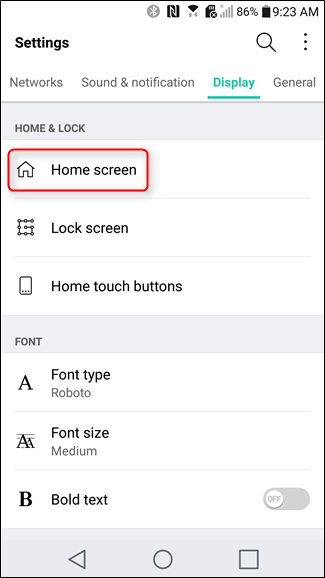
- Нажмите EasyHome
- Если других лаунчеров нет, в списке будет несколько вариантов, среди которых EasyHome. Нажмите EasyHome, чтобы применить.
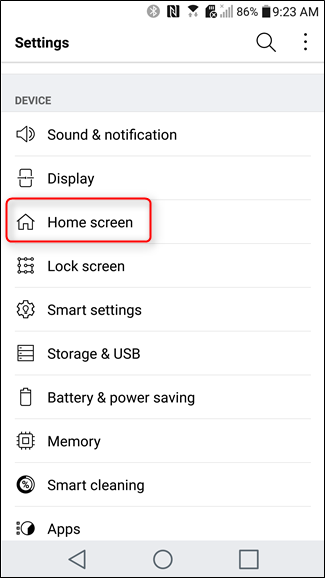
- Проверьте результат
- После выбора EasyHome шрифт станет крупнее, иконки — больше. На основном экране появится простая панель с погодой и временем. Панель приложений остаётся доступной через значок в правом нижнем углу.
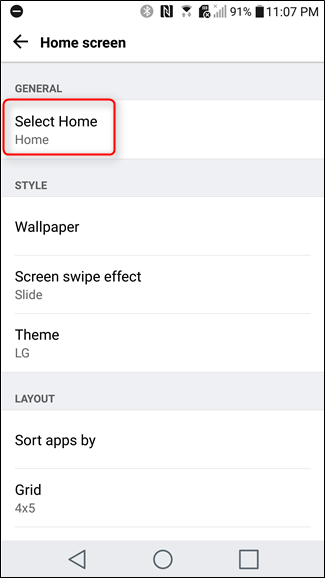
Полезные операции после включения
- Поменять ярлык приложения: нажмите и удерживайте иконку, затем выберите замену.
- Добавить ярлыки на дополнительный экран: пролистайте и используйте долгий тап.
- Вернуть обычный интерфейс: повторите шаги и выберите стандартный лаунчер.
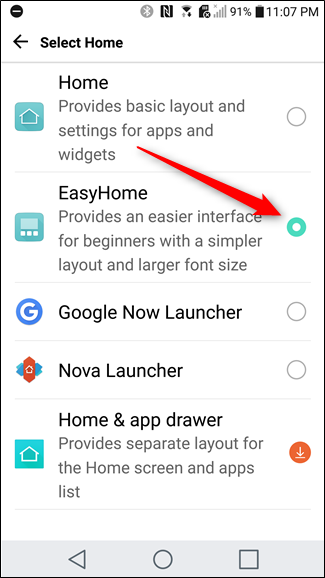
Критерии приёмки
- Шрифт и иконки заметно увеличены.
- Виджет с погодой и временем отображается.
- Доступ к меню приложений остаётся через видимый значок.
- Важные контакты и звонок/сообщение доступны в 1–2 касания.
Тревожные случаи и как их решать
- Телефон вернулся к обычному виду автоматически: проверьте, не установлен ли другой лаунчер по умолчанию или не включено ли стороннее приложение блокировки.
- EasyHome отсутствует в списке: возможно, на устройстве установлена кастомная версия прошивки; попробуйте обновить ПО устройства или установить сторонний лаунчер упрощённого вида (см. альтернативы).
- Приложения стали недоступны: откройте меню приложений через значок в правом нижнем углу.
Альтернативы и когда их выбирать
- Nova Launcher с крупной сеткой и пакетом тем — если хотите больше контроля над размером иконок.
- Simple Launcher или Big Launcher — если EasyHome не установлен или вам нужен ещё более упрощённый интерфейс.
- Режим «Экономия энергии» не заменяет EasyHome — он управляет энергопотреблением, а не интерфейсом.
Рольовая чек-лист для того, кто настраивает телефон за родственника
- Установите контакты избранных людей на главный экран.
- Поместите приложения по назначению: Телефон, Сообщения, Камера, Навигация.
- Установите и проверьте громкость вызовов и звонка.
- Объясните родственнику, как открыть меню приложений и как звонить — покажите один раз на практике.
Мини-методика обучения родственника (быстрая)
- Попросите сделать одно действие вслух (позвонить).
- Повторите вместе 3 раза.
- Запишите короткое видео с инструкцией 30–60 секунд.
- Оставьте ярлык «Помощь» с контактом того, кто может помочь.
Примечания по совместимости и конфиденциальности
- EasyHome — встроенный лаунчер в официальной прошивке LG для G5 и близких моделей. На сторонних прошивках функция может отсутствовать.
- Упрощённый интерфейс не меняет права приложений и не передаёт данные третьим лицам. Тем не менее проверьте настройки аккаунта, если смартфон будет использовать кто-то другой.
Короткое резюме
EasyHome — быстрый и безопасный способ сделать LG G5 понятнее для людей, которые не любят сложные интерфейсы. Обычно достаточно перейти в Настройки → Главный экран → Выбрать главный экран → EasyHome. Если что-то не работает, смотрите раздел альтернатив или используйте чек-лист настройки.
Важно: перед значительными изменениями создайте резервную запись контактов и сделайте снимок текущего интерфейса.
Краткая инструкция для печати:
- Откройте Настройки → Главный экран.
- Выберите Выбрать главный экран → EasyHome.
- Проверьте крупные иконки и виджет времени/погоды.
Похожие материалы
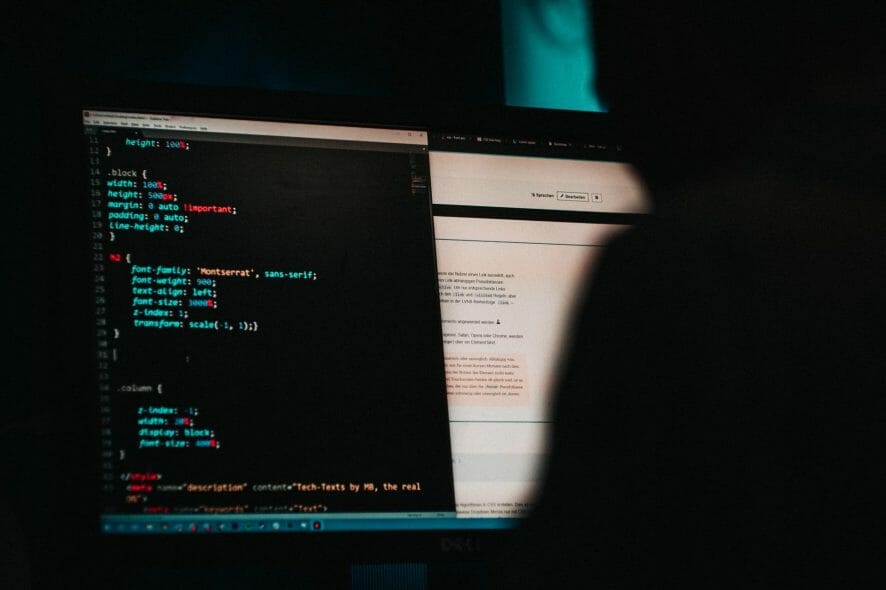
Keygen.exe: как удалить и защитить ПК
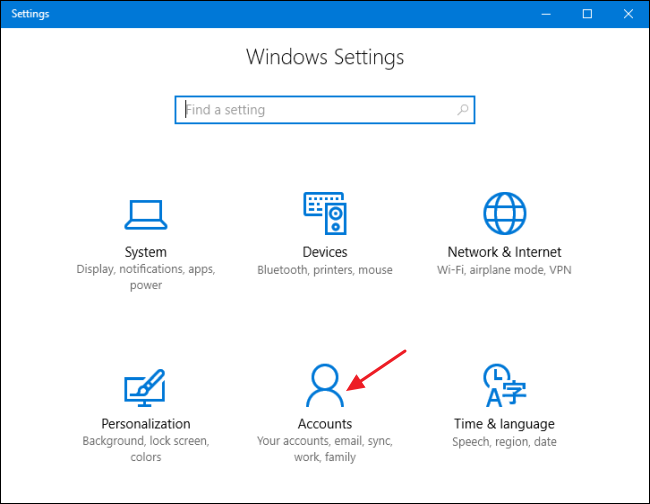
Скрыть личные данные на экране входа Windows 10
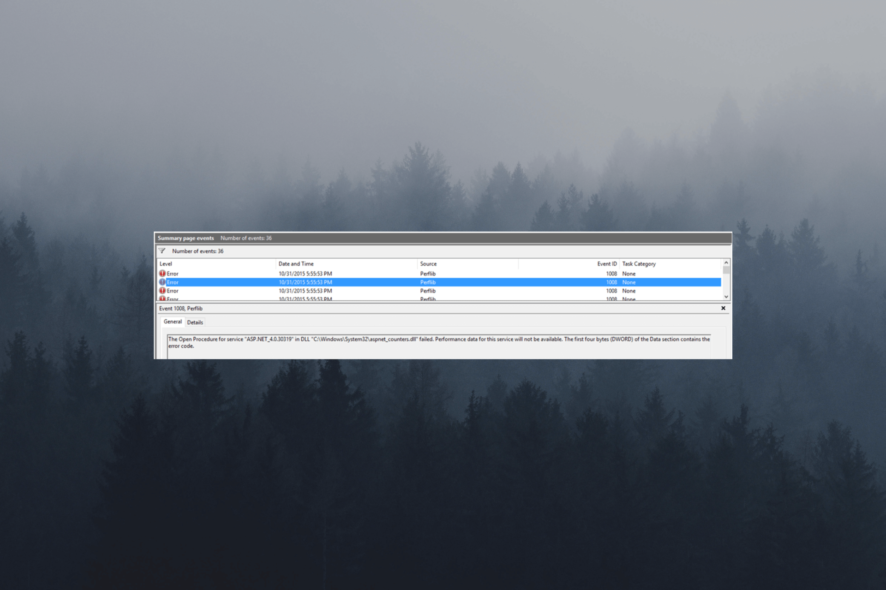
Event ID 1008 в Windows 10/11: причины и исправление
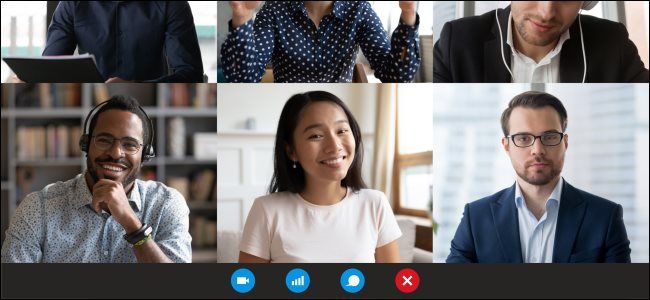
Отключить уведомления перед демонстрацией экрана
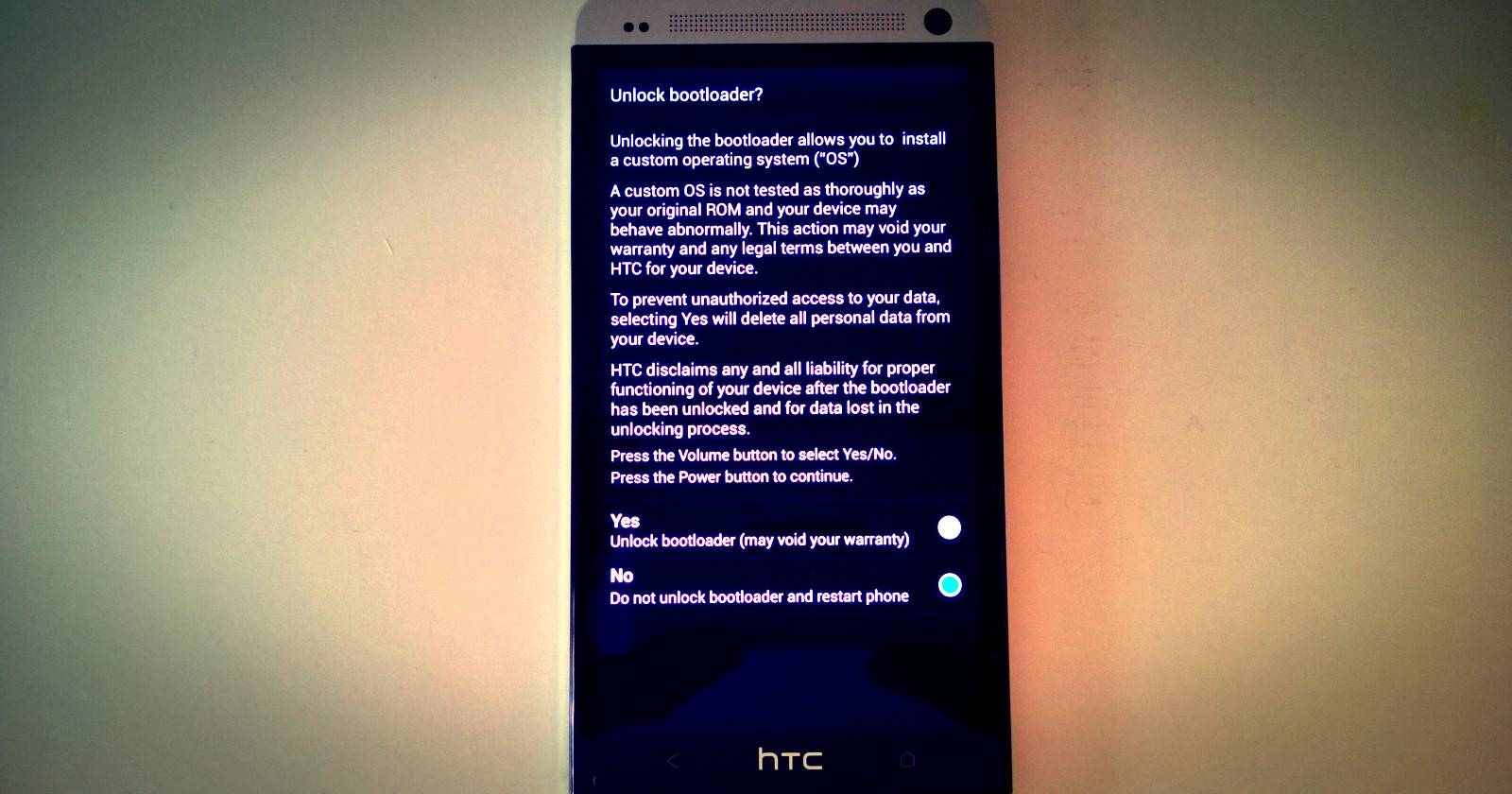
Разблокировать HTC One — пошаговое руководство
